IDEA 配置 JRebel 熱部署的方法(推薦)
在平常的開發項目中,我們改動代碼需要頻繁的重啟,如果機器配置不好、項目比較大的情況下,重啟一次項目,多則 5 ~ 6 分鐘,少則 2 ~ 3 分鐘,效率低而且極其浪費時間。
如果我們能實現項目啟動後,改動代碼不需要重啟,讓代碼實現熱加載就可以大大提高開發效率,而 JRebel 就是這樣的工具,能幫助我們在 99% 的場景下,修改代碼不重啟,直接熱加載就可以讓代碼生效。
JRebel 是什麼
JRebel 是國外團隊開發的一款收費工具,JRebel 允許開發團隊在有限的時間內完成更多的任務修正更多的問題,發佈更高質量的軟件產品,JRebel 可快速實現熱部署,節省瞭大量重啟時間,提高瞭個人開發效率。
JRebel 是一款 JAVA 虛擬機插件,它使得 Java 程序員能在不進行重部署的情況下,即時看到代碼的改變對一個應用程序帶來的影響。
下面我們以 IDEA + SpringBoot 項目為例,來配置下 JRebel 的強大熱加載功能。
JRebel 插件安裝
首先,我們需要在 IDEA 裡面安裝好 JRebel 的插件。
在 settings->plugins->marketplace 內搜索 JRebel,點擊安裝後,再重啟 IDEA(我電腦已經安裝過瞭,所以顯示的是 Installed)。

安裝好 JRebel 後,我們會看到兩個跟 JRebel 相關的東西。
第一:項目啟動處,多瞭 JRebel 圖標。

第二:在IDEA設置處,多瞭個JRebel的選項。
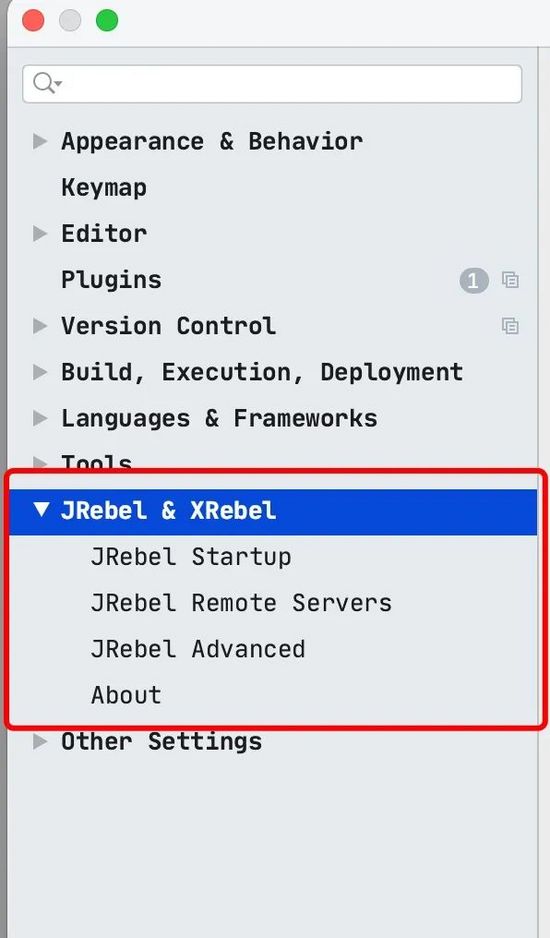
JRebel 激活
插件安裝完成,因為 JRebel 是收費的,我們需要將它激活,我們在 settings->Jrebel&XRebel 部分,點擊激活(我已經激活,顯示的是 change license)。

點擊後,會彈出激活窗口:

通過 JRebel 激活地址獲取獲取一個激活地址。
激活地址輸入到 Team URL 內,郵箱隨意輸入,點擊激活即可。
生成 JRebel 熱加載文件
在插件安裝、激活完成後,我們需要在項目內生成一下配置文件。
view->ToolWindows 內,我們可以看到 JRebel 選項。

我們點擊 JRebel,會彈出一個窗口如下:

我們把紅色標識出來的位置,全部勾選上,每個模塊下的 resources 會生成一個 rebel.xml 文件。

IDEA 開啟熱加載
JRebel 的熱加載文件已經生成好後,我們就需要開啟 IDEA 的熱加載選項。
我們找到啟動項目的 Debug Configurations ,進行如下配置:

表示熱加載的時候,更新 class 跟 resources 文件。
JRebel 熱加載測試
在上面配置完成後,我們通過 JRebel 的 debug 模式進行啟動,就是下面圈出來的部分,通過這個進行啟動。

控制臺會打印以下日志內容,表示已經通過Jrebel啟動瞭:

項目啟動後,如果改動瞭代碼,我們就不需要在重啟項目,直接點擊下面的紅色部分,進行熱加載,然後改動的部分就生效瞭,JRebel 的熱加載功能,能覆蓋 99% 的熱加載,無論是改動源代碼、xml 文件、新增類,都可以熱加載完成而不需要重啟,大大提高瞭我們的開發效率。

總結
通過上面的配置,我們就可以愉快的使用熱加載功能瞭,提供我們的開發效率,從而拒絕 996,實現 965 的工作機制。
最後在總結一下 JRebel 的配置過程:
在 IDEA 內搜索 JRebel,然後安裝插件
在 settings -> JRebbel&XRebel 進行激活插件
在 views->Tool Windows 找到 JRebel,生成熱加載文件
在 IDEA 的 Debug Configuraions,開啟熱加載
JRebel Debug 模式啟動項目
改動代碼,通過 Update Application 按鈕,完成代碼的熱加載
當然,更多的配置可以通過查看 JRebel 官方文檔 進行修改、配置。
到此這篇關於IDEA 配置 JRebel 熱部署的方法的文章就介紹到這瞭,更多相關IDEA 配置 JRebel 熱部署內容請搜索WalkonNet以前的文章或繼續瀏覽下面的相關文章希望大傢以後多多支持WalkonNet!
推薦閱讀:
- 自從在 IDEA 中用瞭熱部署神器 JRebel 之後,開發效率提升瞭 10(真棒)
- idea導入springboot項目沒有maven的解決
- idea怎麼設置為中文 idea設置為中文界面的方法
- IDEA 中創建並部署 JavaWeb 程序的方法步驟(圖文)
- 快速入手IntelliJ IDEA基本配置